
以前はX-Rite®から発売され、現在はCalibrite®から発売されているColorCheckerでカメラプロファイルを作りカラーマネジメントを行うことで、RAWデータによる撮影後の現像作業を実際の被写体に色に近い状態から始められます。
ColorCheckerには色々なサイズのものがありますが、ここではColorChecker Passportでカメラプロファイルを作る方法をご紹介します。
ColorChecker
ColorCheckerというカラーターゲットには色々なサイズのものがあります。
色々なサイズがありますが、パッチの色は同じで、カメラプロファイルを作るソフトや作り方もほぼ同じです。
ColorChecker
メーカーのページ


ここではColorChecker Passportを使用しています。
ColorChecker Passportのカメラプロファイル作成用のカラーターゲットは現在発売されているColorChecker Passport Photo 2のカメラプロファイル作成用のカラーターゲットと基本的に同じです。
現在ColorCheckerPassportなどはCalibirte社から発売中
X-Rite社の写真・映像向け製品の販売がCalibrite社へ移行し、現在はColorChecker Passport Photo 2などのカラーターゲットはCalibrite社から発売されています。
ColorChecker Passportによるカメラプロファイルの作成、使用の手順
ColorChecker Passport Photoによるカメラプロファイルの作成、使用は、おおまかに以下のような手順で行います。
1 ターゲットを撮影してくる
カメラプロファイルを作りたい光源の下に行きます。
晴れの日の昼間の屋外用のカメラプロファイルを作りたければ、晴れの日の昼間に屋外に行きます。
クラシックターゲットを一般的な良い加減の明るさ・コントラストでRAWで撮影してきます。
屋内で商品や人を撮影する目的なら、商品や人物を撮影するときと同じ照明環境を作り、カラーターゲットを置いて撮影します。

クラシックターゲットを撮影
2 RAWデータをDNGファイルにする
撮影してきたRAWデータを、Adobe® Photoshop®またはAdobe® Photoshop® Elements付属のCamera Rawか、Adobe® Lightroomで開いて、ホワイトバランスをとって、露光量を軽く調整して、DNGファイルで保存します。
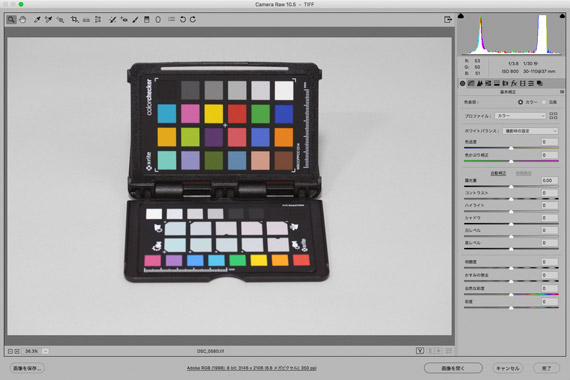
CameraRawで開いた例
3 付属のカメラキャリブレーションソフトウェアでカメラプロファイル作成
ColorChecker Passport Photo付属のカメラキャリブレーションソフトウェアでDNGファイルを開きます。
※カメラプロファイルを作るための「ColorChecker Camera Calibration」はCalibrite社の公式サイトからもダウンロードできます。
参考リンク
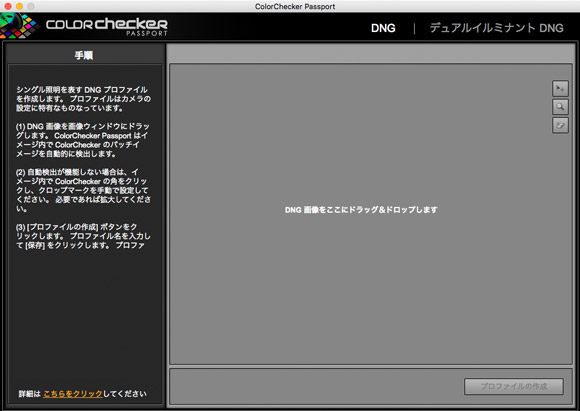
ColorChecker Passportカメラキャリブレーションソフトウェア
「ColorChecker Passportカメラキャリブレーションソフトウェア」のウィンドウに、「ColorChecker Passportクラシックターゲット」を撮影したRAWデータから書き出したDNGファイルをドラッグ&ドロップします。
そうすると、「ColorChecker Passportカメラキャリブレーションソフトウェア」が画像内のカラーターゲットの場所を認識してカラーターゲットだけ表示し、パッチの位置も認識してくれます。
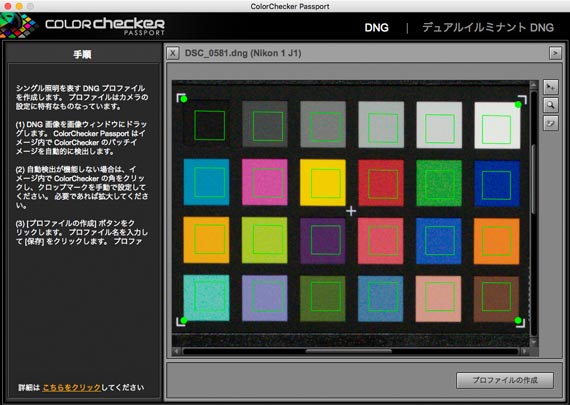
カラーターゲットが認識された状態
もしパッチの位置が正しく認識されていなかったら、手動で微調整します。
「プロファイルの作成」をクリックして、カメラプロファイルの名前を付けて保存します。
カメラと照明の種類と日付を名前に付けると分かりやすいです。
DNGファイルに写っているカラーターゲットの色をもとにしてカメラプロファイルが作成されます。
4 CameraRawまたはLightroomで現像時にカメラプロファイルを使う
カメラキャリブレーションソフトウェアでカメラプロファイルを作成して保存すると、CameraRawまたはAdobe Photoshop Lightroom Classicなどで現像作業をするときにカメラプロファイルを選べるようになります。
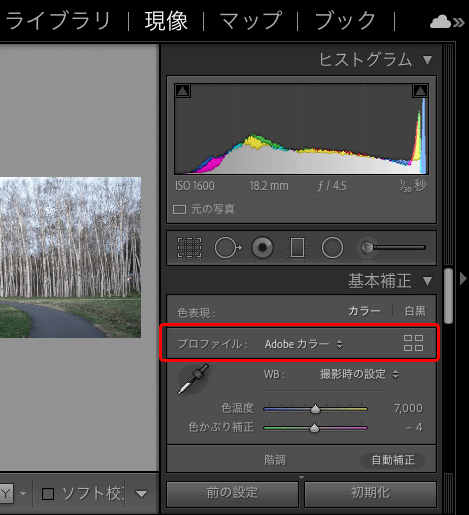
Lightroom Classicのカメラプロファイルの選択欄
カメラプロファイルをつくる為にカラーターゲットを撮影したときと同じ環境で撮影したRawデータを現像するとき、対応するCameraRawまたはLightroomで対応するカメラプロファイルを適用します。
その結果、カメラプロファイルによって写真の色が補正されます。
以上、ColorChecker Passportでカメラプロファイルを作る方法をご紹介しました。
参考記事


Calibrite ColorChecker



